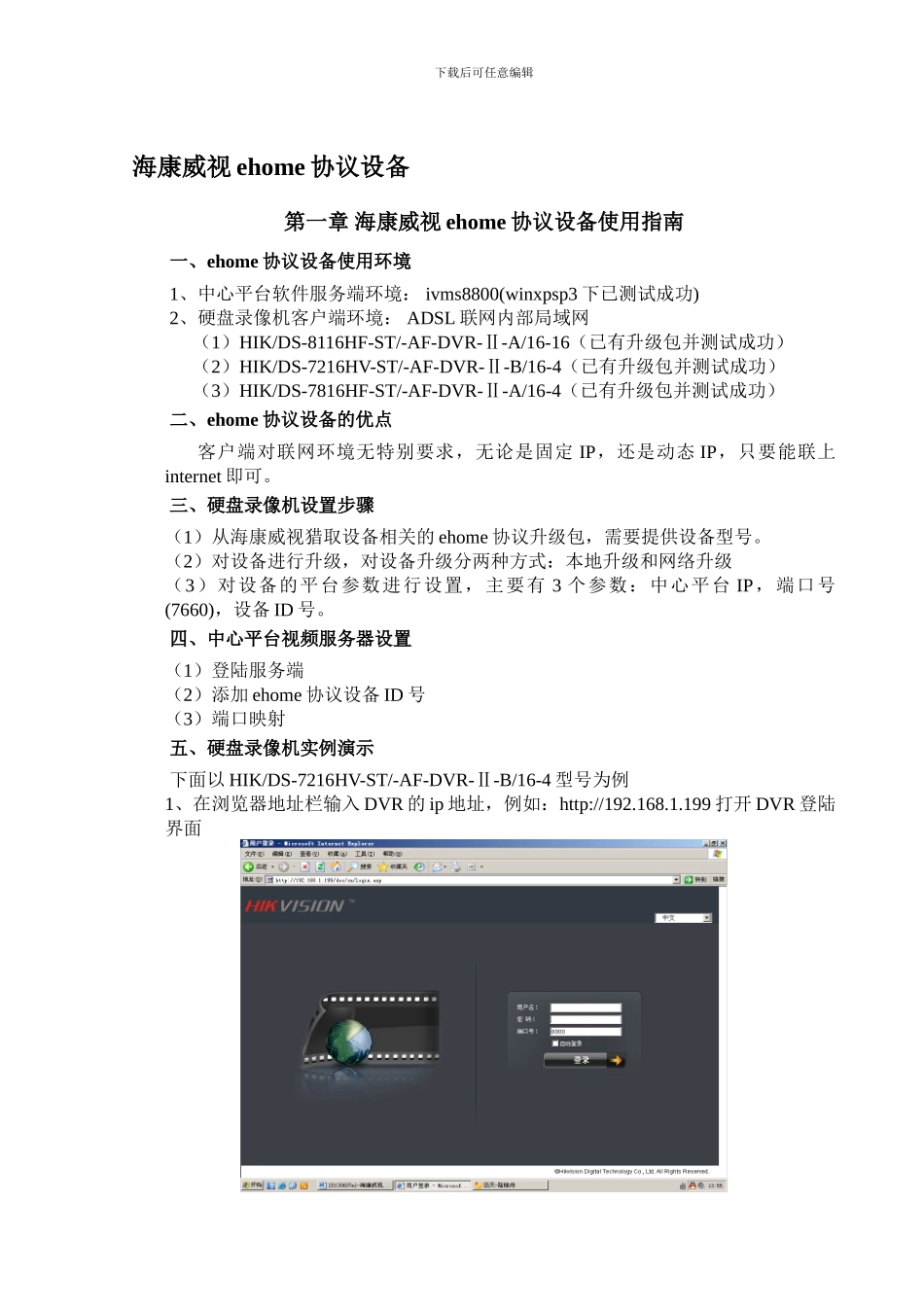下载后可任意编辑海康威视 ehome 协议设备第一章 海康威视 ehome 协议设备使用指南一、ehome 协议设备使用环境1、中心平台软件服务端环境: ivms8800(winxpsp3 下已测试成功)2、硬盘录像机客户端环境: ADSL 联网内部局域网(1)HIK/DS-8116HF-ST/-AF-DVR-Ⅱ-A/16-16(已有升级包并测试成功)(2)HIK/DS-7216HV-ST/-AF-DVR-Ⅱ-B/16-4(已有升级包并测试成功)(3)HIK/DS-7816HF-ST/-AF-DVR-Ⅱ-A/16-4(已有升级包并测试成功)二、ehome 协议设备的优点客户端对联网环境无特别要求,无论是固定 IP,还是动态 IP,只要能联上internet 即可。三、硬盘录像机设置步骤(1)从海康威视猎取设备相关的 ehome 协议升级包,需要提供设备型号。(2)对设备进行升级,对设备升级分两种方式:本地升级和网络升级(3)对设备的平台参数进行设置,主要有 3 个参数:中心平台 IP,端口号(7660),设备 ID 号。四、中心平台视频服务器设置(1)登陆服务端(2)添加 ehome 协议设备 ID 号(3)端口映射五、硬盘录像机实例演示下面以 HIK/DS-7216HV-ST/-AF-DVR-Ⅱ-B/16-4 型号为例1、在浏览器地址栏输入 DVR 的 ip 地址,例如:http://192.168.1.199 打开 DVR 登陆界面下载后可任意编辑2、输入用户名和密码(默认用户名为 admin,密码为 12345)点击登陆,进入DVR 界面3、点击配置4、点击远程配置下载后可任意编辑5、点击设备维护或者远程升级6、点击浏览,找到对应的解压缩后的升级文件,点击打开下载后可任意编辑7、点击升级,8、点击确定9、等待升级完成下载后可任意编辑10、重启设备11、重新登陆:假如是 HIK/DS-8116HF-ST/-AF-DVR-Ⅱ-A/16-16 型号,可以用 web界面,其中有一项“平台设置”:需要设置三项:(1)平台的 IP 地址,比如 122.34.71.141(平台的外网地址)(2)Ehome 注册的端口号:默认为 7660(3)设备的 ID 号,这个自己编写一个有意义的字母数字组成的 ID 号即可,长度为 15 位左右,比如 cy20240601。12、假如重新登录后没有“平台设置”这个菜单,请往下看:注 : HIK/DS-7216HV-ST/-AF-DVR-Ⅱ-B/16-4 和 HIK/DS-7816HF-ST/-AF-DVR-Ⅱ-A/16-4 型号就没有。13、telnet 硬盘录像机的本地 IP 地址,比如::telnet 192.168.1.199 回车下载后可任意编辑(1)输入用户名,密码登陆(注:有的型号的硬盘录像机,用户名需输入root,密码是 root 或 12345 才能登录,比如 HIK/DS-7...